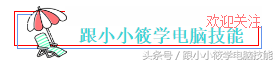Word文档可制作书法字帖,很少有人知道,可能大家对Word文档比较少研究,其实有很多技巧可供我们大家学习,今天花几分钟给大家讲讲如何在Word文档里面制作书法字帖 。关注小编 , 你会学到更多技能哦!
具体操作步骤:
1、打开Word文档 -- 点击左上角“文件”-- “新建”-- 选择“书法字帖” 。
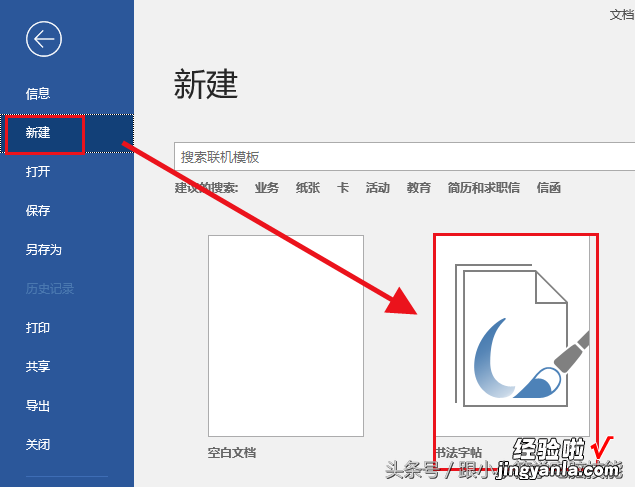
2、弹出“增减字符”对话框 -- 在“字体”下方可选择需要使用的“书法字体”或“系统字体”-- 在“排列顺序”中可选择“根据发音”或“根据形状”-- 在“可用字符”选择需要使用的字符 -- 点击“添加”按钮 -- 点击“关闭”按钮 。
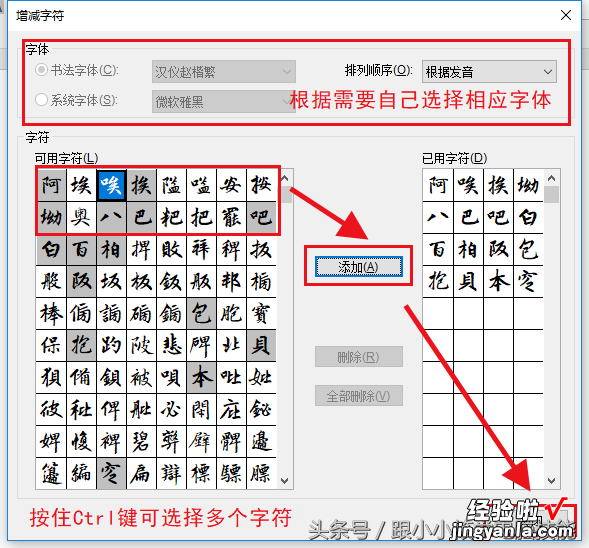
3、可以看到Word文档中已经插入了选择的字符 。
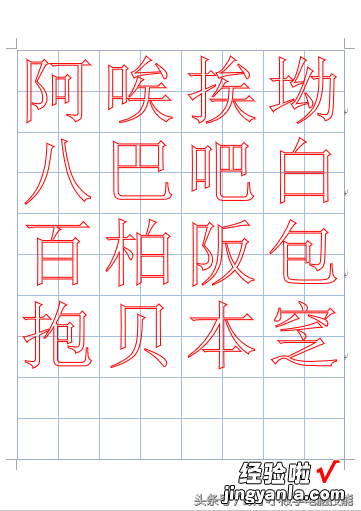
4、切换到“书法”选项卡 -- 这里有4个选项“增减字符”、“网格样式”、“文字排列”、“选项” 。

5、点击“增减字符”弹出“增减字符”对话框 -- 可重新选择字符或将不需要的字符进行删除 。
6、点击“网格样式”可对字帖的网格进行设置 -- 这里有“米字格”、“田字格”、“田回格”、“九宫格”、“口字格”可供选择 。
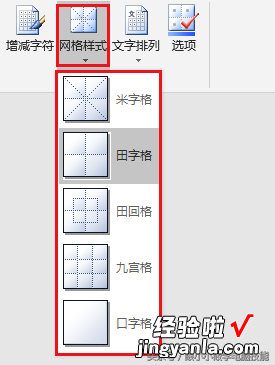
7、点击“文字排列”可对文字方向进行设置 。
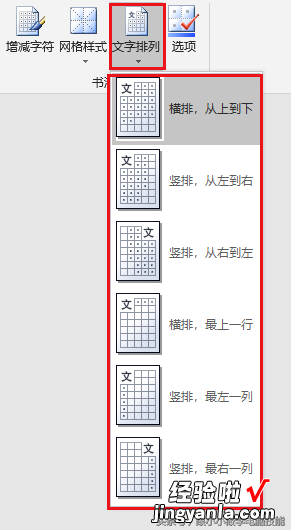
8、点击“选项”弹出“选项”对话框的“字体”选项卡 -- 对字体的颜色以及是否是空心字进行设置 。
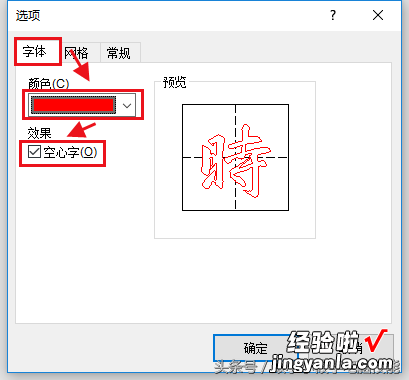
切换到“网格”选项卡 -- 对网格的线条颜色、边框以及内线进行设置 。
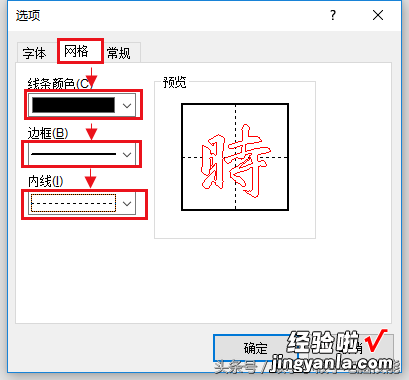
切换到“常规”选项卡 -- 对字帖的每页内行列数、字符以及纸张方向进行设置 -- 最后点击“确定”按钮 。
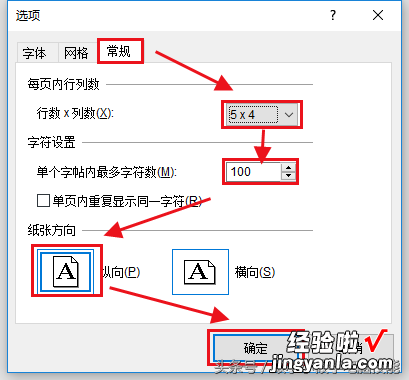
9、完成全部设置后的效果图 -- 打印出来就是自己想要的字帖的 。
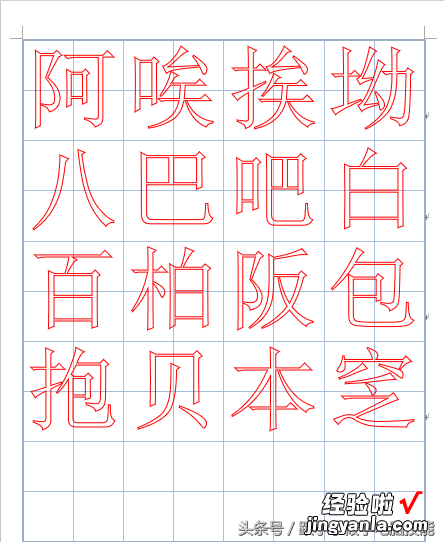
10、动图演示 。

补充:修改字帖的文字属性可以在“开始”选项卡下的“字体”进行设置 。
以上是在Word制作书法字帖的简单介绍,很简单的一个技能!
【新朋友】点击屏幕右上方给小编一个关注鼓励 。
【老朋友】给本篇文章点赞 转发,希望帮助到更多的人 。
【word文档怎么自己制作 用Word文档自己制作】您的关注、转发、点赞、评论、收藏都是对我极大地鼓励与支持 , 谢谢您!